浏览器网页如何截长图 网页截长图的快捷键是什么
更新时间:2024-02-06 12:46:47作者:xiaoliu
随着互联网的发展,我们经常需要截取浏览器网页的长图来保存或分享,如何截取长图呢?我们可以借助一些浏览器的插件或者快捷键来实现这一功能。其中常用的快捷键是什么呢?通过按下Ctrl+Shift+I(或者F12)打开开发者工具,然后点击“Toggle device toolbar”(设备工具栏切换),接着点击“Ctrl+Shift+M”(或者点击切换设备图标),即可模拟手机端的浏览器,然后使用截图工具进行截图。这样我们就可以轻松地截取浏览器网页的长图了。
windows网页截长图方法
1、不同浏览器截图工具不一样,这边以edge浏览器为例。
2、首先点击右上角的“三个点”。
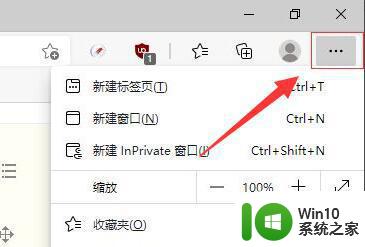
3、接着使用下面的“网页捕获”工具。也可以直接用快捷键Ctrl+Shift+S。
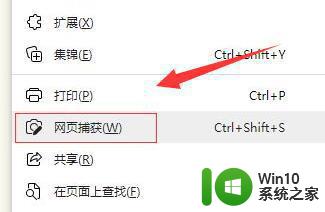
4、然后选择顶部菜单的“整页”。
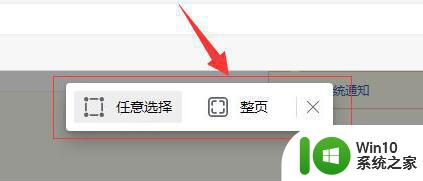
5、随后点击右上角的“保存”按钮。
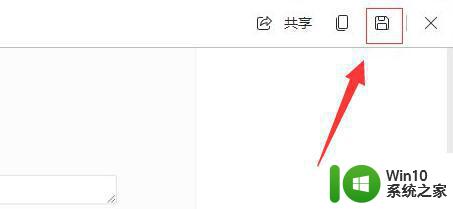
6、最后在下载中就能找到长截图了。
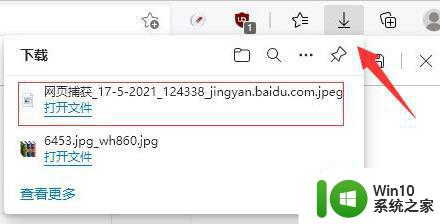
以上就是浏览器网页如何截长图的全部内容,有遇到这种情况的用户可以按照小编的方法来进行解决,希望能够帮助到大家。
浏览器网页如何截长图 网页截长图的快捷键是什么相关教程
- 电脑网页截图快捷键是哪个 网页截图快捷键ctrl加什么
- 360浏览器怎么截长图 360浏览器如何截取整个页面长图
- 页面太长截图整个全屏 如何快速对整个网页进行全屏截图
- 电脑长截图软件有哪些 电脑长图截屏的快捷键是什么
- Windows电脑网页截图快捷键是什么 Mac电脑怎么使用快捷键截图网页
- 截长图电脑快捷键ctrl加什么 电脑截长图的方法
- 谷歌浏览器怎么截图 谷歌浏览器截图快捷键
- Windows下网页刷新快捷键是什么 如何设置浏览器网页自动刷新的快捷键
- edge浏览器截图教程 edge浏览器截图快捷键
- 电脑如何自由截图快捷键 电脑自由截图的快捷键是什么
- 网页截屏键是ctrl加什么 网页截屏键应该用ctrl加什么
- 电脑截图快捷键ctrl加什么 电脑截图快捷键是什么
- U盘装机提示Error 15:File Not Found怎么解决 U盘装机Error 15怎么解决
- 无线网络手机能连上电脑连不上怎么办 无线网络手机连接电脑失败怎么解决
- 酷我音乐电脑版怎么取消边听歌变缓存 酷我音乐电脑版取消边听歌功能步骤
- 设置电脑ip提示出现了一个意外怎么解决 电脑IP设置出现意外怎么办
电脑教程推荐
- 1 w8系统运行程序提示msg:xxxx.exe–无法找到入口的解决方法 w8系统无法找到入口程序解决方法
- 2 雷电模拟器游戏中心打不开一直加载中怎么解决 雷电模拟器游戏中心无法打开怎么办
- 3 如何使用disk genius调整分区大小c盘 Disk Genius如何调整C盘分区大小
- 4 清除xp系统操作记录保护隐私安全的方法 如何清除Windows XP系统中的操作记录以保护隐私安全
- 5 u盘需要提供管理员权限才能复制到文件夹怎么办 u盘复制文件夹需要管理员权限
- 6 华硕P8H61-M PLUS主板bios设置u盘启动的步骤图解 华硕P8H61-M PLUS主板bios设置u盘启动方法步骤图解
- 7 无法打开这个应用请与你的系统管理员联系怎么办 应用打不开怎么处理
- 8 华擎主板设置bios的方法 华擎主板bios设置教程
- 9 笔记本无法正常启动您的电脑oxc0000001修复方法 笔记本电脑启动错误oxc0000001解决方法
- 10 U盘盘符不显示时打开U盘的技巧 U盘插入电脑后没反应怎么办
win10系统推荐
- 1 萝卜家园ghost win10 32位安装稳定版下载v2023.12
- 2 电脑公司ghost win10 64位专业免激活版v2023.12
- 3 番茄家园ghost win10 32位旗舰破解版v2023.12
- 4 索尼笔记本ghost win10 64位原版正式版v2023.12
- 5 系统之家ghost win10 64位u盘家庭版v2023.12
- 6 电脑公司ghost win10 64位官方破解版v2023.12
- 7 系统之家windows10 64位原版安装版v2023.12
- 8 深度技术ghost win10 64位极速稳定版v2023.12
- 9 雨林木风ghost win10 64位专业旗舰版v2023.12
- 10 电脑公司ghost win10 32位正式装机版v2023.12